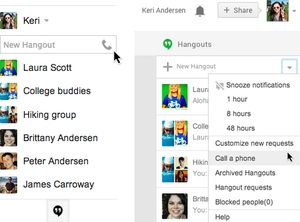Jaringan sosial Odnoklassniki ngagaduhan jutaan pamaké, dimana anjeun tiasa mendakan babaturan lawas, gaduh babaturan anyar, ngabagikeun poto sareng pidéo, ngobrol, gabung sareng grup minat. Urang lebet OK dina komputer pribadi, smartphone, tablet sareng alat anu sanés. Sareng kumaha kuring tiasa masang jasa ieu dina laptop salaku aplikasi?
Pasang sakelas dina laptopna
Tangtosna, anjeun ngan ukur tiasa angkat ka situs web Odnoklassniki unggal waktos atanapi tetep-terasan kabuka. Tapi ieu henteu gampang. Hanjakalna, pamekar OK parantos nyiptakeun aplikasi resmi khusus kanggo alat mobile anu didasarkeun kana Android sareng ios. Naon anu anjeun tiasa lakukeun dina laptop? Aya sababaraha cara pikeun ngajawab masalah ieu.
Métode 1: Browser Amigo
Aya panyungsi Internét Amigo sapertos kitu, didamel khusus pikeun pangguna jaringan sosial. Éta dipaké pikeun disebut Odnoklassniki. Hayu urang cobian masangkeun kana laptop bérés sareng ngonpigurasikeun tampilan jaringan sosial jaringan.
Unduh Panyungsi Amigo
- Kami angkat ka situs pamekar Amigo Browser sareng pencét tombol Unduh pikeun ngundeur produk software.
- Turutan pitunjuk anu ditembongkeun dina layar sareng peluncuran file instalasi browser.
- Pamasangan software dimimitian. Kami ngadagoan tip ti sistem instalasi browser.
- Jandéla hiji jandela anu nyebatkeun Amigo ampir siap diangkat. Kami lulus "Salajengna".
- Upami anjeun hoyong, anjeun tiasa geura-giru ngadamel Amigo panémbong standar.
- Pamasangan Panyambutan Amigo parantos réngsé. Anjeun tiasa mimitian nganggo éta.
- Kami klik ikon sareng tilu bar di pojok katuhu luhur browser pikeun nyambungkeun feed warta Odnoklassniki.
- Hiji panel anu nganggo ikon jaringan sosial ditingali di beulah katuhu. Pencét kana logo Odnoklassniki.
- Pencét kana tombol "Sambungkeun" sareng selapkeun operasi ieu.
- Ayeuna berita dina halaman anjeun di OK bakal ditingalkeun dina sisi katuhu browser.
- Dina Amigo Browser, anjeun ogé tiasa nempatkeun trabasan Odnoklassniki langsung dina desktop sareng taskbar pikeun aksés gampang kana jaringan sosial karesep anjeun. Jang ngalampahkeun ieu, klik ikon jasa nganggo tilu titik sareng pilih item dina ménu anu muka "Setélan".
- Dina bagian kénca program, buka menu setelan browser internét.
- Pencét kana garis Setélan Amigo sareng turutan.
- Dina bagian "Potong kompas ka desktop sareng taskbar" dina garis Odnoklassniki muru tombol "Pasang". Tugas réngsé.














Métode 2: BlueStacks
Pilihan anu saé kanggo masang Odnoklassniki dina laptopna nyaéta nyéépkeun émulator Android anu disebut BlueStacks. Kalayan program ieu, urang kalayan gampang tiasa masang aplikasi Odnoklassniki pikeun alat mobile dina lingkungan Windows.
Unduh BlueStacks
- Tina situs resmi, unduh program ku ngaklik tombol "Unduh BlueStacks".
- Salajengna, anjeun kedah pasang parangkat lunak anu diunduh. Jang ngalampahkeun ieu kalayan bener, kami nyarankeun yén anjeun maca artikel anu misah dina situs wéb kami, dimana unggal léngkah prosedur ieu sacara lengkep.
Deui: Kumaha carana masang BlueStacks
Dina tulisan tina tautan di luhur, anjeun tiasa ngamimitian langsung sareng Léngkah 2, tapi upami anjeun ngalaman masalah sareng pamasangan éta, ulah hilap ningali Léngkah 1 - panginten sadayana hal anu henteu cocog sareng syarat sistem.
- Sateuacan anjeun nganggo BlueStax, anjeun kedah ngaliwat prosedur pikeun nyetel akun Google. Tapi henteu kedah kaget, éta basajan sareng gancang dilakukeun. Pilih basa sareng ngamimitian.
- Mimiti, asupkeun log Google anjeun - ieu tiasa nomer telepon atanapi alamat email anu anjeun ditangtukeun nalika ngadaptar akun anjeun.
Maca ogé:
Jieun Akun Google
Nyiptakeun Akun Google dina Smartphone Android - Teras we ngetik sandi sareng buka "Salajengna".
- Upami anjeun ngaharepkeun, anjeun tiasa nambihan nomer telepon anjeun ka akun Google anjeun, tapi ieu sanés peryogi.
- Kami nampi istilah panggunaan jasa Google. BlueStax setup ampir lengkep.
- Hiji pesen muncul dina jandela program anu anjeun parantos suksés log in. Éta tetep pencét tombol éta "Mimitian Nganggo BlueStacks".
- Di pojok katuhu luhur program aya bar teang aplikasi. Kami ngetikkeun naon anu urang badé mendakan. Dina kasus urang, ieu "Rakan sakelas". Pencét ikon anu ngagedekeun di sisi katuhu.
- Kami mendakan aplikasi anu langkung saé dina smartphone sareng tablet teras klik dina grafik "Pasang".
- Ngundeur sareng instalasi Odnoklassniki dina laptop anjeun dikawitan.
- Saatos réngsé prosés instalasi pondok tina aplikasi OK, anjeun kedah mukakeunana.
- Dina cara anu biasana, urang ngabuktoskeun pangguna pikeun nuliskeun halamanna di Odnoklassniki.
- Rengse! Ayeuna anjeun tiasa nganggo sadayana fitur aplikasi mobile OK dina laptop, anu parah gampang.













Metodeu mimiti dina kalolobaan kasus bakal leuwih resep, sabab ngaluncurkeun browser sok gampang dibandingkeun émisi BlueStacks Android, tapi anu kadua ngamungkinkeun anjeun masang aplikasi sareng jaringan sosial sanés dina PC.
Tingali ogé: Unduh poto ti Odnoklassniki ka komputer